میرے گلیکسی اسمارٹ فون سے ڈیٹا کو بچانے اور بحال کرنے کا طریقہ | سیمسنگ CH_FR ، میرے پی سی یا میک پر اپنے اسمارٹ فون ڈیٹا کو کیسے بچائیں? | سیمسنگ فرانس
میرے پی سی یا میک پر اپنے اسمارٹ فون ڈیٹا کو کیسے بچائیں
دوسرا قدم. “اکاؤنٹس اور بیک اپ” پر جائیں.
میرے گلیکسی اسمارٹ فون سے ڈیٹا کو محفوظ اور بحال کرنے کا طریقہ
تصاویر ، ای میلز ، رابطے … آپ کے اسمارٹ فون میں بہت سے ڈیٹا موجود ہے جو آپ کسی بھی معاملے میں نہیں کھونا چاہتے ہیں ، چاہے وہ آلہ کی تبدیلی ، ری سیٹ یا فلائٹ کی پیروی کر رہا ہو.
اسمارٹ سوئچ ، مائیکروسافٹ ون ڈرائیو ، میرا موبائل ، یا یہاں تک کہ گوگل اکاؤنٹ تلاش کریں… آپ کو اپنے اسمارٹ فون کے مندرجات کو بچانے اور بحال کرنے کے مختلف طریقوں سے نیچے ملیں گے۔. ایک کا انتخاب کریں جو آپ کے بہترین مناسب ہو.
جو بھی ہوتا ہے ، ہم آپ کو خودکار بیک اپ تشکیل دینے کا مشورہ دیتے ہیں.
محسوس کیا : ماڈل اور استعمال شدہ آپریٹنگ سسٹم کے لحاظ سے ڈیٹا بیک اپ اور بحالی کے اقدامات مختلف ہوسکتے ہیں. ذیل میں بیان کردہ اقدامات Android 10 آپریشنل سسٹم کے ساتھ S10+ یا نوٹ 10+ کے ساتھ کئے گئے تھے.
اسمارٹ سوئچ اجازت دیتا ہے:
- اپنے اسمارٹ فون کے ڈیٹا کو پی سی یا میک پر محفوظ کریں اور پھر اسے بحال کریں.
- مائیکرو ایس ڈی کارڈ پر اپنے اسمارٹ فون سے ڈیٹا کو محفوظ اور بحال کریں.
- پرانے اسمارٹ فون (اینڈروئیڈ یا آئی او ایس) سے اپنے نئے گلیکسی اسمارٹ فون میں ڈیٹا منتقل کریں.
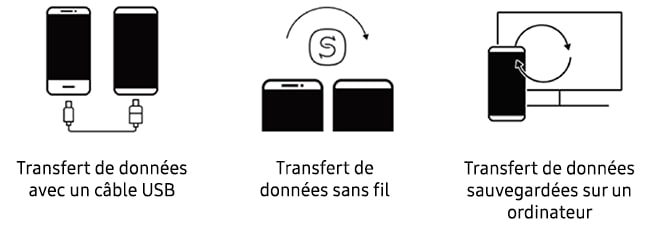
2021 کے بعد سے ، سیمسنگ نے مائیکرو سافٹ کے ساتھ مل کر اپنے صارفین کو ون ڈرائیو کے ساتھ زیادہ موثر فائل اور فوٹو بیک اپ سروس پیش کیا۔.
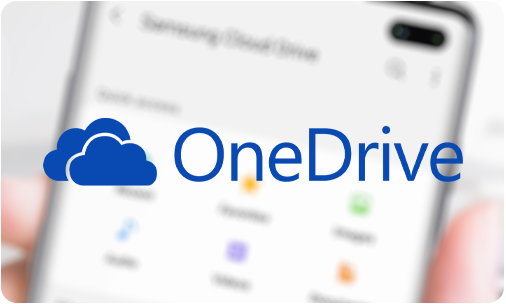
اپنے سیمسنگ اور مائیکروسافٹ اکاؤنٹس کو منسلک کریں اور خاص طور پر ، ون ڈرائیو کی تمام خصوصیات سے فائدہ اٹھائیں۔ گیلری کلاؤڈ کے ساتھ فوٹو یا اس سے بھی بیک اپ ایپلی کیشن ڈیٹا میری فائلیں.
1 “پیرامیٹرز” تک رسائی کے ل applications ایپلی کیشن پینل کھولیں.
2 “اکاؤنٹس اور بیک اپ” پر جائیں.
3 “بیک اپ اور کیٹرنگ” کھولنا.
اپنے گوگل اکاؤنٹ پر اپنے ڈیٹا کو خود بخود بیک اپ کرنے کے لئے:
4 “گوگل اکاؤنٹ” سیکشن میں ، “میرے ڈیٹا کو محفوظ کریں” دبائیں.

5 اپنے گوگل اکاؤنٹ پر اپنے اسمارٹ فون کے ڈیٹا کو خود بخود بیک اپ کرنے کے آپشن کو چالو کریں.
اپنے گوگل اکاؤنٹ سے اپنے اسمارٹ فون پر ڈیٹا کو بحال کرنے کے لئے:
6 ایک بار “بیک اپ اور کیٹرنگ” سیکشن میں ، “خودکار کیٹرنگ” آپشن کو چالو کرتا ہے.
مقام کی خدمت کے علاوہ ، آپ اپنے اسمارٹ فون کو دور سے بھی کنٹرول کرسکتے ہیں ، خاص طور پر اسے بلاک کرسکتے ہیں اور اپنے ڈیٹا (رابطوں ، کیلنڈر ، وغیرہ کو محفوظ کرسکتے ہیں۔.) سیمسنگ کلاؤڈ پر اور ون ڈرائیو پر گیلری.
محسوس کیا : ڈیٹا بیک اپ آپ کے سیمسنگ کلاؤڈ اور ون ڈرائیو خالی جگہوں پر دستیاب جگہ تک محدود ہے. سیمسنگ کلاؤڈ میں 1 جی بی سے زیادہ فائلوں کو محفوظ نہیں کیا جاسکتا.
اس خدمت کو استعمال کرنے کے ل you ، آپ کو پہلے ہی ضروری ہے:
- اپنے اسمارٹ فون پر اپنے سیمسنگ اکاؤنٹ کو تشکیل دینے کے بعد.
- گوگل کو اپنے مقام کے ڈیٹا تک رسائی حاصل کرنے کا اختیار دینا.
- ترتیبات> بائیو میٹرک ڈیٹا اور سیکیورٹی> موبائل ٹریسنگ کے ذریعے اپنے اسمارٹ فون پر “ریموٹ کنٹرول” آپشن کو چالو کیا ہے.
- اسمارٹ فون یا کمپیوٹر سے میری موبائل سائٹ تلاش کرنے کے لئے انٹرنیٹ کنیکشن رکھیں.
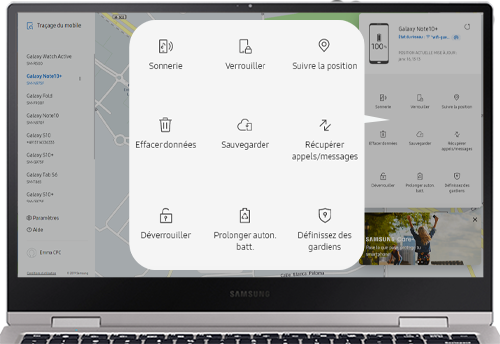
محسوس کیا : سیمسنگ کلاؤڈ کو استعمال کرنے کے ل you ، آپ کے پاس پہلے ہی سیمسنگ اکاؤنٹ ہونا ضروری ہے.
آپ کو اس قسم کے ڈیٹا کے نیچے مل جائے گا جو سیمسنگ کلاؤڈ کے ساتھ محفوظ کیا جاسکتا ہے:
- ترتیبات.
- ہوم اسکرین: ایپلی کیشنز اور ویجٹ ، وال پیپر کی ترتیب.
- سیمسنگ ایپلی کیشنز.
- نوٹ.
- رابطے.
- کیلنڈر.
- فون اخبارات.
- پیغامات: بلیوں سے منسلک فائلیں لیکن نہیں.
- عالمی الارم اور گھڑیاں.
- بکسبی ہوم ڈیٹا.
- مخر ریکارڈ.
یکم اپریل ، 2021 سے ، سیمسنگ کلاؤڈ کی کچھ خدمات آہستہ آہستہ رکاوٹ بنی ہیں ::
- مطابقت پذیری گیلری.
- سیمسنگ کلاؤڈ ڈرائیو.
- پریمیم اسٹوریج پلان کی رکنیت.
آپ کی تصاویر کو ہم آہنگ کرسکتے ہیں گیلری اور ڈیٹا کو محفوظ کریں میری فائلیں مائیکرو سافٹ ودرویو کے ذریعے اپنے سیمسنگ اکاؤنٹ کو ون ڈرائیو میں جوڑ کر.
آپ سیمسنگ کلاؤڈ کو بیک اپ ، ہم آہنگی اور دوسرے ڈیٹا جیسے رابطوں ، کیلنڈر اور نوٹ کی بحالی کے لئے استعمال کرنا جاری رکھ سکتے ہیں۔. سیمسنگ کلاؤڈ کو کس طرح استعمال کرنے کا طریقہ معلوم کرنے کے لئے ہمارے سرشار عمومی سوالنامہ سے مشورہ کریں.
میرے پی سی یا میک پر اپنے اسمارٹ فون ڈیٹا کو کیسے بچائیں ?
اسمارٹ سوئچ آپ کے اسمارٹ فون ڈیٹا کو بچانے اور اسے محفوظ رکھنے کا ایک قابل اعتماد طریقہ ہے. یہ ایپلی کیشن اینڈروئیڈ بلکہ آئی او ایس ڈیوائسز سے بیک اپ کی اجازت دیتی ہے ، پھر اپنے ڈیٹا کو سیمسنگ اسمارٹ فون پر بحال کریں ، آپ کے نئے فون کی تشکیل میں سہولت فراہم کریں۔.
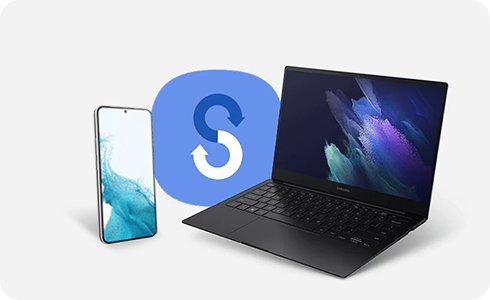
اسمارٹ سوئچ پی سی ، میک اور زیادہ تر اسمارٹ فونز پر دستیاب ہے. بیک اپ اور ڈیٹا کی منتقلی کے بارے میں ایک اسمارٹ فون سے دوسرے میں مزید معلومات حاصل کریں.
پی سی یا میک پر سمارٹ سوئچ انسٹال کریں
اسمارٹ سوئچ ایپلی کیشن مفت میں ڈاؤن لوڈ کی جاسکتی ہے. ایک بار ڈاؤن لوڈ ختم ہونے کے بعد ، آپ کو اسے انسٹال کرنے کی ضرورت ہوگی تاکہ آپ اسے استعمال کرسکیں.
اگر آپ استعمال کرتے ہیں ونڈوز پر سمارٹ سوئچ, آپ کے کمپیوٹر میں درج ذیل خصوصیات ہونی چاہئیں:
- آپریٹنگ سسٹم: ونڈوز ایکس پی ایس پی 3 یا اس کے بعد کے ورژن
- پروسیسر: انٹیل پینٹیم 1.8GHz یا اس سے زیادہ
- میموری: 1 جی بی یا اس سے زیادہ (تجویز کردہ)
- اندرونی میموری کی جگہ: کم سے کم 500MB (تجویز کردہ)
- اسکرین ریزولوشن: 1024 x 768 (600) ، 32 انچ یا اس سے زیادہ
- پروگرام کی ضرورت ہے: ونڈوز میڈیا پلیئر 11 یا اس سے زیادہ
اگر آپ استعمال کرتے ہیں میک پر سمارٹ سوئچ, آپ کے کمپیوٹر میں درج ذیل خصوصیات ہونی چاہئیں:
- آپریٹنگ سسٹم: میک OS X 10.5 یا بعد میں
- پروسیسر: 1.8Hz یا اس سے زیادہ
- میموری: 512MB یا اس سے زیادہ
- اندرونی میموری کی جگہ: 512MB (کم سے کم)
ریمارکس : اسمارٹ سوئچ کھولنے کے لئے یہ کم سے کم تقاضے ہیں. ہارڈ ڈرائیو کی ضروری مفت جگہ کا انحصار اعداد و شمار کی مقدار پر ہوگا.
1 پہلا کھلا اسمارٹ سوئچ آپ کے پی سی یا میک پر.
2 اپنے اسمارٹ فون کو A کا استعمال کرکے اپنے کمپیوٹر سے مربوط کریں یو ایس بی کیبل. اس بات کو یقینی بنائیں کہ ڈیٹا کی منتقلی کی اجازت دینے والی کیبل استعمال کریں.
ریمارکس : اگر آپ کا کمپیوٹر آپ کے اسمارٹ فون کو نہیں پہچانتا ہے تو ، مینو کو منتخب کریں مزید زرائے اسمارٹ سوئچ ہوم اسکرین کے اوپری دائیں طرف پھر کلک کریں ڈیوائس ڈرائیور کو دوبارہ انسٹال کریں. اس کے بعد آپ کو اپنے اسمارٹ فون کو منقطع کرنا پڑے گا جبکہ اسمارٹ سوئچ پائلٹ کو انسٹال کرتا ہے. ایک بار جب تنصیب مکمل ہوجائے تو ، اپنے آلے کو کمپیوٹر سے دوبارہ مربوط کریں.
3 اگر آپ کے اسمارٹ فون پر رسائی کی درخواست کا پیغام ظاہر ہوتا ہے تو ، دبائیں اجازت دینے کے لئے.
4 منتخب کریں حفاظت کے لئے.
5 وہ آئٹمز منتخب کریں جن کو آپ بچانا چاہتے ہیں اور اس پر کلک کریں حفاظت کے لئے.
6 ایک بار بیک اپ ختم ہونے کے بعد ، کلک کریں ٹھیک ہے.
1 پہلا کھلا اسمارٹ سوئچ آپ کے پی سی یا میک پر.
2 اپنے اسمارٹ فون کو A کا استعمال کرکے اپنے کمپیوٹر سے مربوط کریں یو ایس بی کیبل. اس بات کو یقینی بنائیں کہ ڈیٹا کی منتقلی کی اجازت دینے والی کیبل استعمال کریں.
3 اگر آپ کے اسمارٹ فون پر رسائی کی درخواست کا پیغام ظاہر ہوتا ہے تو ، دبائیں اجازت دینے کے لئے.
4 پھر کلک کریں بحال کریں.
5 مطلوبہ بیک اپ منتخب کریں پھر دوبارہ کلک کریں بحال کریں.
6 بحالی ختم ہونے کے بعد ، دبائیں ٹھیک ہے.
بیک اپ فائلیں پہلے سے طے شدہ فولڈر میں رکھی جاتی ہیں (جب تک کہ آپ اس ترتیب کو تبدیل نہ کریں):
- ونڈو 8/7/وسٹا : C: \ صارفین \ [صارف نام] \ ایپ ڈیٹا \ رومنگ \ سیمسنگ \ اسمارٹ سوئچ پی سی
- ونڈوز 10 یا اس کے بعد : C: \ صارفین \ [صارف نام] \ دستاویزات \ سیمسنگ \ اسمارٹ سوئچ
- میک او ایس ایکس :/صارفین/[صارف نام]/دستاویزات/سیمسنگ/اسمارٹ سوئچ/بیک اپ
یہ آپ کے آلے پر منحصر ہے. اگرچہ اسمارٹ سوئچ آپ کو آسانی سے ڈیٹا کی منتقلی کرنے کی اجازت دیتا ہے, کچھ مواد کو منتقل نہیں کیا جاسکتا.
- زیادہ تر ایپلی کیشنز کو منتقل کیا جائے گا. البتہ, کوئی محفوظ یا خفیہ کردہ ڈیٹا (مثال کے طور پر واٹس ایپ) گفتگو) منتقل نہیں کیا جائے گا.
- بہت سے ایپلی کیشنز جس میں شناخت کنندہ اور پاس ورڈ کے ساتھ اندراج کرنے کی ضرورت ہوتی ہے وہ اپنے سرورز پر ڈیٹا رکھیں. تاہم ، اپنے نئے فون پر اس ایپلی کیشنز سے رابطہ کرنے سے پہلے اس ڈیٹا کا بیک اپ بنانا یقینی بنائیں.
- درخواستیں پلے اسٹور سے ڈاؤن لوڈ نہیں کی گئیں ہیں دستی طور پر ڈاؤن لوڈ کرنا ضروری ہے.
- اسمارٹ سوئچ کنکشن کی معلومات کو خصوصی ایپلی کیشنز میں منتقل کرنے کے قابل نہیں ہوسکتا ہے ، جیسے بینکنگ کی درخواستیں. اس بات کو یقینی بنائیں کہ آپ درخواست دہندگان کو جانتے ہو کہ آپ اپنے نئے فون پر استعمال کرنا چاہتے ہیں.
- گوگل پلے اسٹور اور ایپل ایپ اسٹور دو الگ الگ سائٹیں ہیں جو کھیلوں اور ایپلی کیشنز کا مختلف انتخاب پیش کرتی ہیں. اگر آپ آئی او ایس ڈیوائس سے ڈیٹا کو اینڈروئیڈ ڈیوائس میں منتقل کرتے ہیں تو ، اسمارٹ سوئچ ان ایپلی کیشنز کے لئے مساوی Android ورژن ڈاؤن لوڈ کرنے کی کوشش کرے گا۔. اگر کوئی مساوات موجود نہیں ہے تو ، متعلقہ درخواست منتقل نہیں کی جائے گی.
- آخر میں ، سب کچھ ڈیجیٹل حقوق کے انتظام سے مشروط (جی ڈی این)) اسمارٹ سوئچ کے ذریعے منتقل نہیں کیا جاسکتا.
آپ کے آلے کے ساتھ ایک مشکل ?
آپ کے آلے کے ساتھ ایک مشکل ?
اگر آپ کو اپنے سیمسنگ ڈیوائس (اسمارٹ فون ، ٹیبلٹ یا منسلک آبجیکٹ) سے مشکلات کا سامنا کرنا پڑتا ہے تو ، آپ سیمسنگ ممبروں کی درخواست (سوالات یا غلطی کی رپورٹ) کے ذریعہ ہمیں بتاسکتے ہیں۔.
میرے گلیکسی اسمارٹ فون سے ڈیٹا کو محفوظ اور بحال کرنے کا طریقہ
اسمارٹ سوئچ ، مائیکروسافٹ ون ڈرائیو ، میرا موبائل یا یہاں تک کہ گوگل اکاؤنٹ تلاش کریں… آپ کو اپنے اسمارٹ فون کے مندرجات کو بچانے اور بحال کرنے کے مختلف طریقوں سے نیچے ملیں گے۔. ایک کا انتخاب کریں جو آپ کے بہترین مناسب ہو.
جو بھی ہوتا ہے ، ہم آپ کو خودکار بیک اپ تشکیل دینے کا مشورہ دیتے ہیں.
محسوس کیا : ماڈل اور استعمال شدہ آپریٹنگ سسٹم کے لحاظ سے ڈیٹا بیک اپ اور بحالی کے اقدامات مختلف ہوسکتے ہیں. ذیل میں بیان کردہ اقدامات Android 10 آپریشنل سسٹم کے ساتھ S10+ کے ساتھ کئے گئے تھے.
اسمارٹ سوئچ آپ کی اجازت دیتا ہے:
- اپنے اسمارٹ فون کے ڈیٹا کو پی سی یا میک پر محفوظ کریں اور پھر اسے بحال کریں.
- مائیکرو ایس ڈی کارڈ پر اپنے اسمارٹ فون کے ڈیٹا کو محفوظ اور بحال کریں.
- پرانے اسمارٹ فون (اینڈروئیڈ یا آئی او ایس) سے اپنے نئے گلیکسی اسمارٹ فون میں ڈیٹا منتقل کریں.

2021 کے بعد سے ، سیمسنگ نے مائیکرو سافٹ کے ساتھ مل کر آپ کو ایک زیادہ موثر فائل اور فوٹو بیک اپ سروس کو ون ڈرائیو کے ساتھ پیش کیا ہے۔.

اپنے سیمسنگ اور مائیکروسافٹ اکاؤنٹس کو یکجا کریں اور تمام ون ڈرائیو خصوصیات سے فائدہ اٹھائیں ، خاص طور پر ، فوٹو گیلری کو کلاؤڈ کے ساتھ ہم آہنگ کریں یا میری فائلوں سے بھی ڈیٹا بیک اپ کریں.
مرحلہ نمبر 1. “پیرامیٹرز” تک رسائی کے ل applications ایپلی کیشن پینل کھولیں.
دوسرا قدم. “اکاؤنٹس اور بیک اپ” پر جائیں.
مرحلہ 3. “بیک اپ اور کیٹرنگ” کھولیں.
اپنے گوگل اکاؤنٹ پر اپنے ڈیٹا کو خود بخود بیک اپ کرنے کے لئے:
مرحلہ 4. “گوگل اکاؤنٹ” سیکشن میں ، “میرے ڈیٹا کو محفوظ کریں” دبائیں.

مرحلہ 5. اپنے گوگل اکاؤنٹ پر اپنے اسمارٹ فون کے ڈیٹا کو خود بخود بیک اپ کرنے کے آپشن کو چالو کریں.

اپنے گوگل اکاؤنٹ سے اپنے اسمارٹ فون پر ڈیٹا کو بحال کرنے کے لئے:
مرحلہ 6. ایک بار سیکشن میں ” بیک اپ اور کیٹرنگ “آپشن کو چالو کریں” خودکار کیٹرنگ »».

میرا موبائل تلاش کریں ایک ایسی ایپلی کیشن ہے جو آپ کو نقصان کی صورت میں اپنے اسمارٹ فون ، اپنی منسلک گھڑی اور یہاں تک کہ آپ کی کہکشاں کلیوں کو تلاش کرنے کی اجازت دیتی ہے۔.
مقام کی خدمت کے علاوہ ، آپ اپنے اسمارٹ فون کو دور سے بھی کنٹرول کرسکتے ہیں ، خاص طور پر اسے بلاک کرسکتے ہیں اور اپنے ڈیٹا (رابطوں ، کیلنڈر ، وغیرہ کو محفوظ کرسکتے ہیں۔.) سیمسنگ کلاؤڈ پر اور ون ڈرائیو پر گیلری.
محسوس کیا : ڈیٹا بیک اپ آپ کے سیمسنگ کلاؤڈ اور ون ڈرائیو خالی جگہوں پر دستیاب جگہ تک محدود ہے. سیمسنگ کلاؤڈ میں 1 جی بی سے زیادہ فائلوں کو محفوظ نہیں کیا جاسکتا.
اس خدمت کو استعمال کرنے کے ل you ، آپ کو پہلے لازمی ہے:
- اپنے اسمارٹ فون پر اپنے سیمسنگ اکاؤنٹ کو تشکیل دینے کے بعد.
- گوگل کو اپنے مقام کے ڈیٹا تک رسائی حاصل کرنے کا اختیار دینا.
- اپنے اسمارٹ فون پر “فاصلہ کنٹرول” کے آپشن کو چالو کیا ہے۔.
- اسمارٹ فون یا کمپیوٹر سے میری موبائل سائٹ تلاش کرنے کے لئے انٹرنیٹ کنیکشن رکھیں.

محسوس کیا : سیمسنگ کلاؤڈ کو استعمال کرنے کے ل you ، آپ کے پاس پہلے ہی سیمسنگ اکاؤنٹ ہونا ضروری ہے.
آپ کو اس قسم کے ڈیٹا کے نیچے مل جائے گا جو سیمسنگ کلاؤڈ کے ساتھ محفوظ کیا جاسکتا ہے:
- ترتیبات.
- ہوم اسکرین: ایپلی کیشنز اور ویجٹ ، وال پیپر کی ترتیب.
- سیمسنگ ایپلی کیشنز.
- نوٹ.
- رابطے.
- کیلنڈر.
- فون اخبارات.
- پیغامات: بلیوں سے منسلک فائلیں لیکن نہیں.
- عالمی الارم اور گھڑیاں.
- بکسبی ہوم ڈیٹا.
- مخر ریکارڈ.
یکم اپریل 2021 سے ، سیمسنگ کلاؤڈ کی کچھ خدمات آہستہ آہستہ رکاوٹ بنی ہیں:
- مطابقت پذیری گیلری.
- سیمسنگ کلاؤڈ ڈرائیو.
- پریمیم اسٹوریج پلان کی رکنیت.
آپ گیلری کی تصاویر کو ہم آہنگ کرسکتے ہیں اور مائیکرو سافٹ ون ڈرائیو کے ذریعے اپنی فائلوں سے ڈیٹا کو اپنے سیمسنگ اکاؤنٹ کو ون ڈرائیو میں جوڑ کر محفوظ کرسکتے ہیں۔. ہمارے عمومی سوالنامہ میں بیان کردہ اقدامات پر عمل کرکے ون ڈرائیو کو کس طرح استعمال کرنے کا طریقہ معلوم کریں.
آپ سیمسنگ کلاؤڈ کو بیک اپ ، ہم آہنگی اور دوسرے ڈیٹا جیسے رابطوں ، کیلنڈر اور نوٹ کی بحالی کے لئے استعمال کرنا جاری رکھ سکتے ہیں۔. سیمسنگ کلاؤڈ کو کس طرح استعمال کرنے کا طریقہ معلوم کرنے کے لئے ہمارے سرشار عمومی سوالنامہ سے مشورہ کریں.



